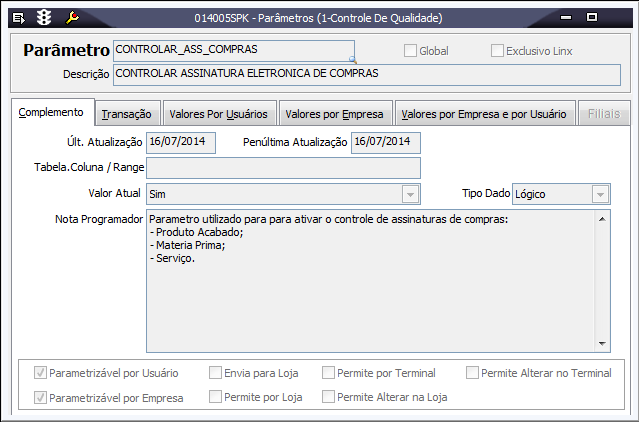Fluxograma
Detalhamento do processo
Veja a seguir o detalhamento das atividades demonstradas no fluxograma.
Ativar recurso para envio de e-mails
Para utilização do envio de e-mails no processo de assinatura eletrônica, será necessário ativar esse recurso no SQL do servidor.
Configurar parâmetros
Para habilitar a utilização de assinatura eletrônica para pedidos de compra, habilite o seguinte parâmetro na tela 014005 - Parâmetros:
CONTROLAR_ASS_COMPRAS (Valor Atual = Sim)
Cadastrar usuários e acessos
Todos os usuários que serão envolvidos no processo de assinatura eletrônica deverão estar cadastrados no sistema, procedimento este realizado a partir da tela 014004 - Usuários e suas Restrições de Acesso.
Já o envio de e-mails durante o processo é opcional e será configurado em uma etapa posterior (na tela 009053 - Documento para Assinatura Eletrônica).
Se o envio de e-mails for utilizado, no entanto:
Marque o campo "Usuário envia e-mail";
Informe o campo "E-Mail".
Cadastrar status de compras
Nesta etapa, cadastre uma descrição para cada status que poderá ser atribuído ao pedido durante o processo.
O status identifica a situação de aprovação de cada um dos pedidos e interfere na continuidade do processo de compra.
A partir do status de um pedido é possível identificar se ele foi aprovado, rejeitado ou se aguarda avaliação.
Status possíveis:
Pendente de aprovação: Pedidos inclusos e aguardando aprovação.
Em estudo: Indica pedidos de compra que estão sendo avaliados ou que estão aguardando avaliação.
Reprovado: Indica que o pedido foi rejeitado e não poderá ser enviado ao fornecedor.
Aprovado: O pedido foi devidamente aprovado e está disponível para a movimentação seguinte, ou seja, poderá ser enviado ao fornecedor.
Para dar continuidade ao processo de compra ele ficará disponível no módulo Entrada de Notas Fiscais para ser selecionado nas telas correspondentes à entrada da nota fiscal dos itens comprados.
Telas do Linx ERP que exibem o status do pedido:
004006 - Compras de Produto Acabado
004002 - Compras de Matéria-Prima
004005 - Compras de Consumíveis/Imobilizáveis
Observação:
Após a inclusão das informações nesta tela é possível configurar o parâmetro STATUS_COMPRAS_DEFAULT para definir um status padrão na inclusão dos pedidos de compra.
Cadastrar tipos de compras
Para classificar os pedidos de compra utiliza-se um indicador chamado tipo de compra. O tipo de compra é indicado no pedido com o intuito de identificá-lo de acordo com os itens que estão sendo comprados.
O tipo de compra está vinculado a um tipo de documento, que é, por sua vez, selecionado para exigir ou não assinatura eletrônica (conforme configuração feita na tela 009053 (veja a etapa posterior "Configurar documentos").
Assim, se necessário associar novos tipos de compra a um tipo de documento, inclua itens nesta tela.
Configurar documentos
Nesta etapa do processo, defina quais documentos relacionados a compras deverão ser submetidos ao processo de assinatura eletrônica, quais estarão sujeitos ao controle de alçada e defina a utilização do e-mail.
Campo | Descrição |
|---|---|
Controla Assinatura | Indica se o documento será submetido à assinatura eletrônica. |
Controla Alçada | O controle de alçada controla a aprovação dos documentos conforme uma hierarquia pré-estabelecida. Veja mais sobre o assunto no tópico Cadastrar hierarquias, mais adiante. |
Envia e-mail | O envio de e-mails é efetuado automaticamente pelo sistema quando há pendência de assinatura (logo após a inclusão do pedido) e de aprovação. Pode ser enviado para aprovação a todos os envolvidos, quando não houver controle de alçada, ou a cada envolvido segundo a hierarquia estabelecida, quando houver controle de alçada. |
Cadastrar hierarquias
Cadastre nesta etapa as permissões e limites dos usuários envolvidos no processo de assinatura eletrônica.
O procedimento deve ser efetuado mesmo para aqueles usuários que não tenham permissão para realizar a aprovação, ou seja, que apenas cadastram e assinam os pedidos de compra.
- Em ambientes que utilizem controle de alçada, conforme configurado anteriormente, o sistema utilizará a hierarquia para diferenciar o procedimento de aprovação e/ou o envio de e-mails;
- Em ambientes que não utilizem controle de alçada, o sistema também se utilizará da configuração de hierarquia para permitir aos usuários somente cadastrar e assinar os pedidos de compra e/ou também para aprová-los, conforme o nível de aprovação definido.
Importante:
- Em ambientes que utilizem controle de alçada, o pedido estará disponível apenas para os usuários cujos limites alcançarem o valor do pedido.
Ex.: Conforme o exemplo abaixo, o Usuário2 visualizará apenas os títulos com valor entre R$ 4.500,01 e R$ 5.000,00. - Pedidos de compra com valor não contemplado por qualquer faixa de limite não serão gerados.
Ex.: Usuário de maior hierarquia possui limite maior igual a R$ 10.000,00 e o pedido incluso totaliza R$ 12.000,00.
Tipo de documento x Usuário
É necessário que cada tipo de documento esteja relacionado a um usuário. Não é permitido excluir um usuário que já tenha participado de aprovações. Caso ele não assine mais, é necessário bloqueá-lo na hierarquia e incluir um substituto para assumir suas funções.
Cadastrar pedido de compra
Esta etapa do processo prevê o cadastramento de um pedido de compra que será submetido à assinatura eletrônica.
Os pedidos de compra podem ser realizados em três telas distintas:
004002 - Compras de Matéria Prima
004005 - Compras de Consumíveis
004006 - Compras de Produto Acabado
Independentemente da tela de origem, para utilizar assinatura eletrônica em um pedido de compra, é necessário que:
- O pedido seja associado a um tipo de compra que controle assinatura eletrônica (ou seja, o tipo de compra deve ser vinculado a um tipo de documento marcado para usar assinatura eletrônica).
- O status do pedido contenha o status de assinatura.
Após o cadastramento do pedido de compra por usuário configurado na hierarquia (tela 009054, conforme etapa anterior), o documento ficará pendente para assinatura e, uma vez assinado, pendente para aprovação. Veja a seguir um exemplo da etapa de aprovação.
Assinando ou aprovando um pedido de compra de produto acabado
Para oficializar as aquisições de produtos acabados e em seguida efetuar os procedimentos da assinatura eletrônica, é necessário que o status do pedido esteja Em Estudo e o status da aprovação Ass. Pendente.
- Após definição desses status, o sistema habilitará o botão para efetuar a análise.
- Em seguida acesse a tela 004032 - Assinatura Eletrônica de Compras, para aprovação do pedido.
Aprovar pedido de compra
Veja neste item o detalhamento das atividades relacionadas à etapa de aprovação do pedido de compra.
O processo apresentará, como resultado, o pedido aprovado (assinado eletronicamente) ou reprovado.
Quando aprovado, estará disponível para as próximas movimentações no sistema; quando reprovado, o documento ficará bloqueado para outras movimentações. Nesse caso, o usuário superior de quem reprovou o pedido poderá acessar a tela do pedido e alterar o status para "Em estudo", podendo então assiná-lo ou aprová-lo.
Detalhamento da etapa de aprovação do pedido
- Após a inclusão do pedido, o sistema verificará as configurações de utilização de alçada e e-mail, conforme tela 009053 - Documento para Assinatura Eletrônica.
- Se estiver configurado o uso de ALÇADA e de E-MAIL, enviará e-mail para o primeiro usuário da hierarquia para assinatura.
- Após assinatura, enviará e-mail para o usuário aprovador conforme hierarquia cadastrada na tela 009054.
Cada usuário receberá um e-mail separadamente e após o usuário de nível anterior ter cumprido a etapa de aprovação. Quando não houver mais usuários a aprovar, o status do pedido será alterado para "APROVADO".
Se um determinado usuário reprovar o pedido, se houver ainda usuário superior na hierarquia, este poderá ainda aprovar o pedido; se não houver usuário superior a ele, o status passará a "REPROVADO". - Se estiver configurado o uso de ALÇADA e NÃO estiver configurada a utilização de E-MAIL, as etapas descritas acima ocorrerão da mesma forma, porém sem o envio de e-mails pelo sistema. Ou seja, o documento ficará disponível para assinatura e, depois de assinado, disponível para as devidas aprovações, porém sem os avisos enviados pelo sistema.
- Quando NÃO estiver configurado o uso de ALÇADA, usando E-MAILS, o sistema enviará e-mails para todos os envolvidos de uma vez, devendo cada usuário efetuar a assinatura e as aprovações que lhe couberem.
- Quando NÃO estiver configurado o uso de ALÇADA, nem de E-MAILS, a assinatura e as aprovações deverão ser efetuadas tal como no passo 5, acima, porém sem o envio de e-mails pelo sistema.
A aprovação ou reprovação é indicada na tela 004032 - Assinatura Eletrônica de Compras, conforme exemplo abaixo:
O status do pedido de compra é atualizado nas seguintes telas:
004002 - Compras de Matéria Prima
004005 - Compras de Consumíveis
004006 - Compras de Produto Acabado